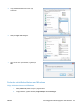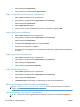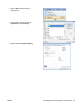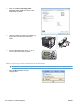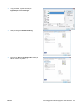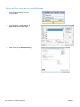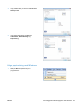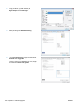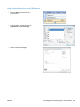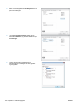HP Color LaserJet Enterprise CP5520 User Guide
3. Klikk på kategorien Papir/kvalitet.
4. Velg en størrelse fra nedtrekkslisten Papirstørrelse.
Velge en egendefinert sidestørrelse med Windows
1. Klikk på Skriv ut på Fil-menyen i programvaren.
2. Velg produktet, og klikk deretter på Egenskaper eller Innstillinger.
3. Klikk på kategorien Papir/kvalitet.
4. Klikk på Egendefinert-knappen.
5. Skriv inn et navn på den egendefinerte størrelsen, angi målene, og klikk på OK.
Velge papirtypen med Windows
1. Klikk på Skriv ut på Fil-menyen i programvaren.
2. Velg produktet, og klikk deretter på Egenskaper eller Innstillinger.
3. Klikk på kategorien Papir/kvalitet.
4. I nedtrekkslisten Papirtype klikker du på alternativet Mer....
5. Utvid listen over alternativer for Type er:.
6. Utvid kategorien med papirtypene som best beskriver papiret ditt, og klikk deretter på papirtypen
du bruker.
Velge papirskuffen med Windows
1. Klikk på Skriv ut på Fil-menyen i programvaren.
2. Velg produktet, og klikk deretter på Egenskaper eller Innstillinger.
3. Klikk på kategorien Papir/kvalitet.
4. Velg en skuff fra nedtrekkslisten Papirkilde.
Velge utskriftsoppløsningen
1. Klikk på Skriv ut på Fil-menyen i programvaren.
2. Velg produktet, og klikk deretter på Egenskaper eller Innstillinger.
3. Klikk på kategorien Papir/kvalitet.
4. I Utskriftskvalitet-området velger du oppløsningen fra den første nedtrekkslisten.
Skrive ut på begge sider (tosidig) med Windows
MERK: Se Papirretning for fylling av skuffer på side 83 hvis du vil ha informasjon om hvordan du
legger i papir.
Skrive ut på begge sider manuelt med Windows
MERK: Denne informasjonen gjelder bare for produkter som ikke har en automatisk tosidigenhet.
116 Kapittel 8 Utskriftsoppgaver NOWW